无线路由器设置教程(一步步教你如何设置无线路由器,快速畅享WiFi网络)
在如今的数字时代,WiFi已经成为我们生活中不可或缺的一部分。无线路由器的设置对于我们能否畅快上网非常重要。本文将详细介绍如何正确连接无线路由器并设置WiFi网络。
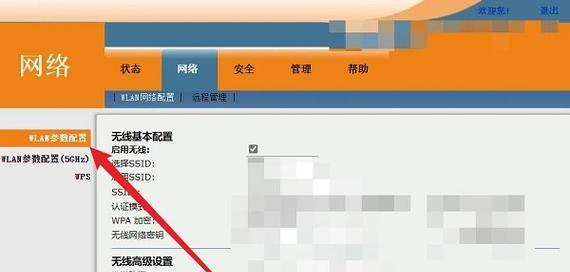
1.确定无线路由器所需的基本设备
在开始设置无线路由器之前,你需要准备好以下几样设备:一台电脑、一个无线路由器、一个网线和电源适配器。
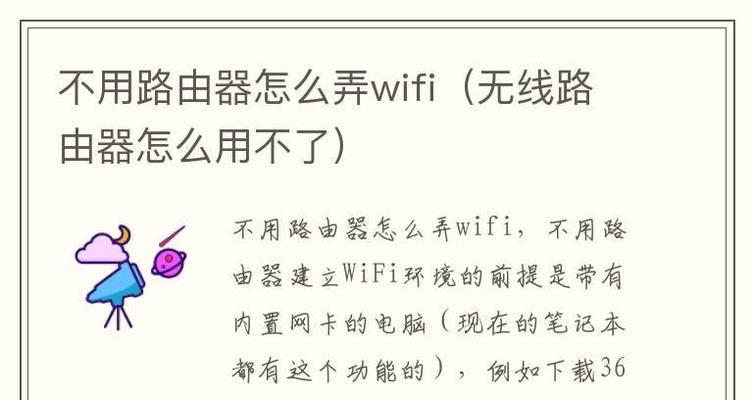
2.将无线路由器连接到电源
将无线路由器的电源适配器插入电源插座,然后将适配器的另一端插入无线路由器的电源接口。
3.使用网线将无线路由器与电脑连接
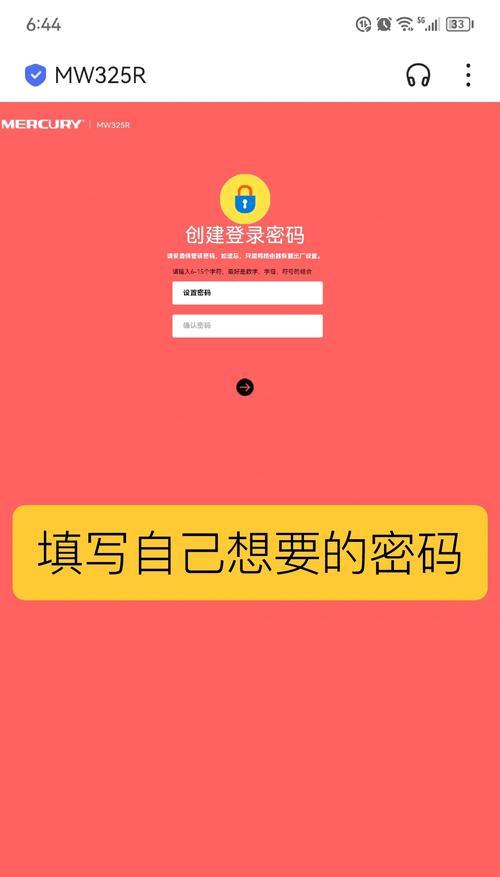
将一端网线插入无线路由器的LAN口,然后将另一端插入电脑的网口,确保连接牢固。
4.打开电脑并输入无线路由器设置地址
在电脑的浏览器中输入无线路由器的设置地址,一般为192.168.1.1或192.168.0.1,按回车键进行访问。
5.输入默认用户名和密码
在打开的无线路由器设置界面中,输入默认的用户名和密码,通常为admin/admin或者admin/password,然后点击登录。
6.创建无线网络名称(SSID)
在设置界面中找到无线网络设置选项,输入一个你喜欢的无线网络名称,也就是常说的SSID,可以是你的名字、家庭名称等。
7.设置无线网络的安全性
选择WPA2-PSK加密方式,并设置一个强密码以确保无线网络的安全性。
8.选择无线信道
在设置界面中找到信道设置选项,选择一个空闲的无线信道以避免干扰和信号弱化。
9.设置其他高级选项
根据个人需求,可以进一步设置无线信号强度、MAC地址过滤、访问控制等高级选项。
10.保存并应用设置
在设置完成后,点击保存或应用按钮,将所有设置应用到无线路由器上。
11.断开网线连接
当设置完成后,可以将网线从无线路由器和电脑上拔出,只保留无线网络连接。
12.在移动设备上搜索WiFi网络
打开手机或平板电脑的WiFi设置界面,在可用的WiFi网络列表中搜索并选择刚刚创建的无线网络名称。
13.输入WiFi密码并连接
输入之前设置的WiFi密码,点击连接按钮,等待手机或平板电脑与无线路由器建立连接。
14.检查网络连接
确保手机或平板电脑已成功连接无线网络后,打开浏览器,访问任意网站,验证网络是否正常。
15.其他常见问题及解决方法
本文还为大家提供了一些常见的无线路由器设置问题和解决方法,如密码忘记、无法连接等情况,以帮助读者更好地解决问题。
通过本文的指导,你应该能够轻松地连接无线路由器并设置WiFi网络。无线网络的畅享将为你带来便利和快乐的上网体验。记得保持网络的安全性,并及时解决出现的问题。祝你上网愉快!
- 解决苹果电脑显示登录地址错误的方法(快速排除苹果电脑登录地址错误的烦恼)
- 解决电脑磁盘未知错误的有效方法(从根本上解决磁盘问题,让电脑恢复正常运行)
- 电脑开机自检错误(深入探索电脑开机自检错误的种类及解决方案)
- 手机上外网免费加速器的选择与使用(解锁高速畅享,一键上外网)
- 电脑无法保存WiFi密码错误的解决方法(解决电脑无法自动保存WiFi密码的常见问题)
- 音频错误修复方法及技巧(让你的电脑音频恢复正常的实用指南)
- 电脑显示时间错误的原因及解决方法(电脑时钟显示错误可能的原因和解决方案)
- 揭秘吉利气囊电脑内部错误的真相(以汽车安全为前提,探究吉利气囊电脑内部错误的原因与解决方法)
- 电脑刷新出现程序错误的解决方法(应对电脑刷新时出现程序错误的有效措施)
- 电脑黑屏修复磁盘错误的终极指南(解决电脑黑屏问题并修复磁盘错误的有效方法)
- 系统U盘重装电脑系统教程(简单易懂的重装电脑系统指南)
- 苹果电脑连接错误的原因分析与解决(探寻苹果电脑连接错误背后的问题及解决方案)
- 火影笔记本Win10教程(掌握火影笔记本Win10系统,享受高效办公生活)
- 使用PE盘U深度装机教程(轻松学会使用PE盘U进行深度装机,让电脑维修变得简单易懂)
- U盘Ghost安装系统教程(一键快速安装系统,无需光驱,无需碟片)
- 电脑无法上网程序错误代码解析(解决常见网络连接问题的关键技巧)
